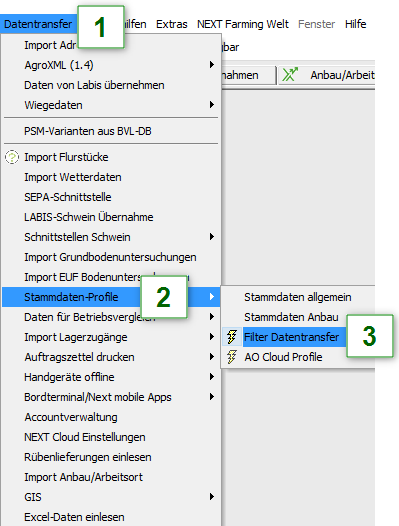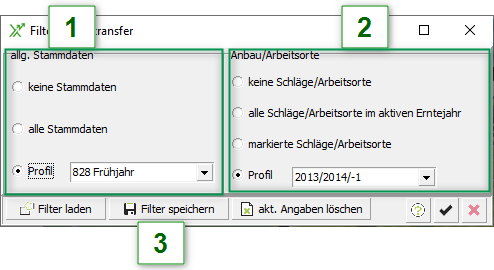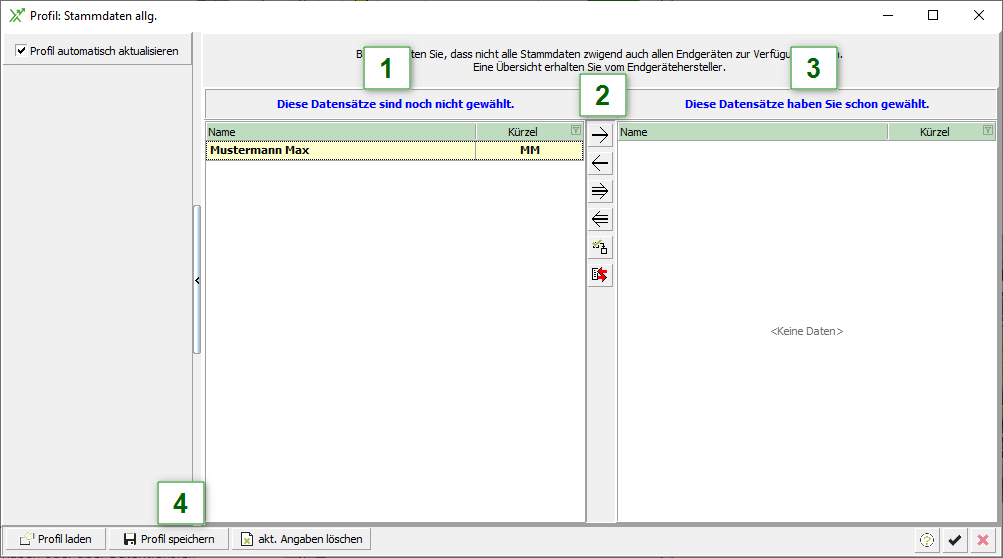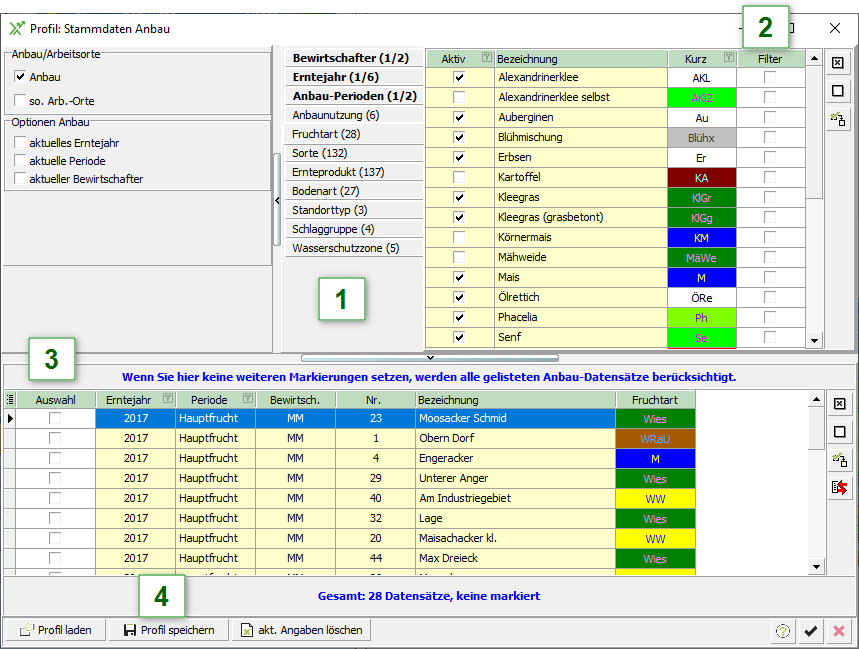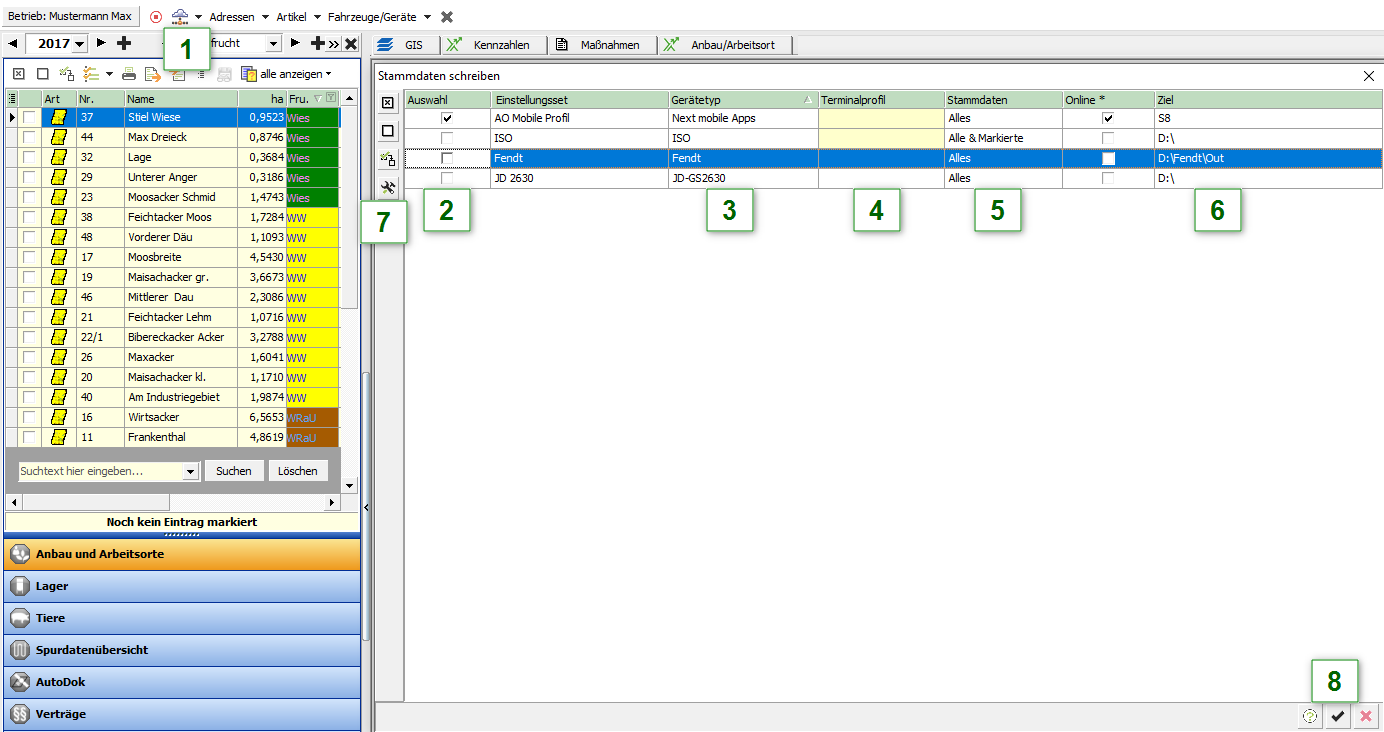Stammdaten an Terminal übertragen
Betrifft
Diese Funktion ist Bestandteil in der Freischaltung: ab P2 Schlagkartei
Selektion der Stammdaten
Sie sollten vor der Übertragung der Stammdaten eine geeignete Auswahl der Stammdaten für das jeweilige mobile Gerät treffen, da nicht in jedem Fall alle Stammdaten benötigt werden.
Lesen Sie hierzu "Stammdatenprofile verwenden".
Tipp:
Es ist nicht ratsam bei allg. Stammdaten "alle Stammdaten" anzuklicken, da Sie auf mobilen Geräten und Bordcomputern meistens nur eine Auswahl von Stammdaten benötigen. Die Einschränkung der Stammdaten über Profile wird Ihnen die Arbeit am Bordcomputer erheblich erleichtern.
Stammdatenprofil erstellen
Gehen Sie wie folgt vor:
- Wählen Sie unter dem Reiter Datentransfer
- den Unterreiter Stammdaten-Profile
- und klicken Sie auf "Filter Datentransfer"
- Wählen Sie in die gewünschten Stammdaten, oder wählen Sie ein benutzerdefiniertes Ziel. Drücken Sie "F2", wenn in dem Dropdown kein gewünschtes Profil verfügbar ist.
- Wählen Sie die gewünschten Anbauten/Arbeitsorte, oder wählen Sie ein benutzerdefiniertes Ziel. Drücken Sie "F2", wenn in dem Dropdown kein gewünschtes Profil verfügbar ist.
- Klicken Sie auf "Filter speichern".
- Klicken Sie auf .
- Geben Sie einen Namen für das Stammdatenprofil an.
- Klicken Sie auf "OK".
- Klicken Sie auf .
- Klicken Sie erneut auf .
Profil zur Auswahl der allg. Stammdaten
Legen Sie Profile zur Auswahl der allgemeinen Stammdaten an, welche Sie beim Erstellen der Filter zum Datentransfer benötigen.
Zu dem Fenster kommen Sie, wenn Sie beim Erstellen der Stammdaten Transferprofile "F2" gedrückt haben oder über Datentransfer, Stammdaten-Profile, Stammdaten allgemein
Gehen Sie wie folgt vor:
- In dieser Spalt sind alle verfügbaren Datensätze.
- Mit den Pfeilen können Sie einzelne Datensätze zwischen den Spalten verschieben.
- In dieser Spalte werden alle ausgewählten Datensätze angezeigt.
- Kicken Sie auf Profil speichern.
- Klicken Sie auf .
- Geben Sie einen Namen für das Profil ein.
- Klicken Sie auf "OK".
- Klicken Sie auf .
- Klicken Sie erneut auf .
Profil zur Auswahl des Anbaus
Legen Sie Profile zur Auswahl des Anbaus an, welche Sie beim Erstellen der Filter zum Datentransfer benötigen.
Zu dem Fenster kommen Sie, wenn Sie beim Erstellen der Stammdaten Transferprofile "F2" gedrückt haben oder über Datentransfer, Stammdaten-Profile, Stammdaten Anbau.
Gehen Sie wie folg vor:
- Wählen Sie die gewünschten Filterkategorien.
- Wählen Sie aus den Kategorien die gewünschten Attribute.
- In dieser Auswahl werden die gefilterten Datensätze angezeigt. Und können nochmals einzeln Ausgewählt/Abgewählt werden.
- Klicken Sie auf "Profil speichern"
- Klicken Sie auf .
- Geben Sie einen Namen für den Filter ein.
- Klicken Sie auf "OK".
- Klicken Sie .
- Klicken Sie erneut auf .
Stammdaten übertragen
Der Aufruf zum Übertragen der Stammdaten erfolgt entweder über das Menü Datentransfer unter Bordterminal oder über das Bordcomputersymbol in der Bedienleiste unterhalb des Menüs.